Guide de démarrage rapide du Centre de sécurité
-
Qu’est-ce que le Centre de sécurité ?
-
Configuration système requise
-
Avant de commencer
-
Installer le Centre de sécurité
-
-
Principales politiques de sécurité
-
Gérer les applications de sécurité et les contrôles de sécurité
-
Activer une application de sécurité
-
Exécuter une analyse de contrôle de la sécurité
-
Planifier une analyse de contrôle de la sécurité
-
Appliquer les suggestions de sécurité
-
Gérer les résultats du contrôle de sécurité
-
-
Sélectionner une politique de sécurité
-
Afficher les avis de sécurité
-
Signaler une vulnérabilité de sécurité
-
Surveiller les activités de fichiers inhabituelles
-
Ajouter un volume à surveiller
-
Gérer les sources surveillées
-
Annuler les actions effectuées sur l’activité inhabituelle des fichiers
-
Afficher les journaux d’événements
-
-
Autres lectures et ressources
Ce guide s’applique au Centre de sécurité 3.0.0 et versions ultérieures.
Qu’est-ce que le Centre de sécurité ?
Le Centre de sécurité est une plateforme de sécurité intégrée pour les appareils NAS QNAP, servant à la fois de centre de contrôle centralisé pour les applications de sécurité et d’outil de surveillance proactive de la sécurité. Il analyse l’appareil NAS à la recherche de menaces, détecte les activités anormales des fichiers et permet aux utilisateurs de configurer les paramètres de surveillance des changements d’activité des fichiers.
Avec le Centre de sécurité, vous pouvez activer et gérer les applications de sécurité suivantes sur votre appareil NAS :
- Antivirus : Protégez votre NAS contre les attaques malveillantes en effectuant des analyses manuelles ou programmées. Antivirus détecte et neutralise les menaces telles que les virus, les logiciels malveillants et les chevaux de Troie en supprimant, mettant en quarantaine ou signalant les fichiers infectés. Pour des détails, voir la section Antivirus dans les chapitres Services du Guide de l’utilisateur de QTS ou du Guide de l’utilisateur de QuTS hero.
- Malware Remover : Un utilitaire de sécurité intégré conçu pour détecter et éliminer les logiciels malveillants qui peuvent être intégrés dans des fichiers ou des logiciels. Malware Remover utilise une protection multicouche, permettant aux utilisateurs d’effectuer des analyses immédiates ou programmées afin d’empêcher tout accès non autorisé et de maintenir des performances optimales du système. Pour des détails, voir le chapitre Malware Remover dans le Guide de l’utilisateur de QTS ou le Guide de l’utilisateur de QuTS hero.
- QuFirewall : Une application de sécurité réseau qui protège votre NAS contre les accès non autorisés et les cybermenaces en mettant en œuvre des règles de pare-feu, le filtrage IP et le géorepérage afin de bloquer les connexions malveillantes. Pour des détails, voir Comment utiliser QuFirewall.
En consolidant la gestion de la sécurité et la détection proactive des menaces, le Centre de sécurité renforce la sécurité des NAS, réduisant ainsi le risque de violation des données et garantissant un environnement d’exploitation sécurisé.

Configuration système requise
Le Centre de sécurité est compatible avec les systèmes d’exploitation QNAP suivants :
- QTS 5.2.0 ou versions ultérieures
- QuTS hero h5.2.0 ou versions ultérieures
- QuTScloud c5.2.0 ou versions ultérieures
Avant de commencer
Installer le Centre de sécurité
- Connectez-vous à votre NAS en tant qu’admin.
- Ouvrez l’App Center.
- Localisez le Centre de sécurité.
- Facultatif : Cliquez sur l’icône de l’appli pour afficher les informations de l’appli.
- Cliquez sur Installer.ImportantAprès avoir installé le Centre de sécurité, la première fois que vous lancez l’application, une invite vous demande de sélectionner une politique de sécurité. Vous pouvez sélectionner Analyser maintenant pour lancer immédiatement une vérification du système ou choisir Plus tard. Si vous choisissez Plus tard, le Centre de sécurité applique automatiquement la Politique de sécurité de base par défaut au système. Vous pouvez changer la politique de sécurité en cliquant sur Politique de sécurité dans le panneau latéral.
- Sélectionnez le volume de données cible pour l’installation de l’appli.RemarqueCette option apparaît uniquement si le stockage de l’appareil NAS comprend plusieurs espaces de stockage.
- Cliquez sur OK.
L’App Center installe le Centre de sécurité sur votre appareil NAS.
Principales politiques de sécurité
Les politiques de sécurité définissent les règles et les consignes qui régissent la protection des systèmes, des données et des réseaux. Ces politiques établissent les contrôles nécessaires pour atténuer les risques, garantir la conformité et protéger les informations sensibles. Le tableau suivant présente les règles de sécurité essentielles et une brève description de leur objectif.
Pour afficher les politiques de sécurité et leurs descriptions, cliquez sur Politique de sécurité dans le panneau latéral.
| Règle | Description |
|---|---|
| Est-ce que le NAS utilise le dernier firmware ? | Maintenez le firmware à jour afin de corriger les problèmes de sécurité. |
| Le mot de passe admin par défaut a-t-il été changé ? | Changez le mot de passe par défaut pour empêcher les accès non autorisés. |
| Les paramètres de la politique de mot de passe exigent-ils un minimum de 5 caractères ? | Assurez-vous que vos politiques en matière de mots de passe sont strictes afin de réduire les risques liés à la sécurité. |
| Le NAS autorise-t-il les connexions Telnet ? | Désactivez Telnet, qui est un service non chiffré et vulnérable aux attaques. |
| Le service d’administration système est-il accessible depuis Internet ? | Restreignez l’accès pour prévenir les menaces externes. |
| Votre appareil NAS est-il directement exposé à Internet ? | Assurez-vous que le NAS est protégé contre tout accès externe non autorisé. |
| Le NAS active-t-il la protection d’accès au réseau ? | Bloque les adresses IP après plusieurs tentatives de connexion infructueuses. |
| Le NAS désactive-t-il l’exécution des processus définis par l’utilisateur au démarrage ? | Empêche l’exécution de processus non autorisés. |
| Y a-t-il des changements dans les fichiers du répertoire spécifié ? | Surveillez les changements apportés aux fichiers afin de détecter les menaces potentielles pour la sécurité. |
| Les changements apportés aux fichiers dépassent-ils le seuil ? | Des alertes sont déclenchées en cas d’activité anormale des fichiers. |
| Le NAS peut-il planifier une analyse par Malware Remover ? | Effectuez régulièrement des analyses pour détecter et supprimer les logiciels malveillants. |
| Le NAS met-il automatiquement à jour Malware Remover ? | Activez les mises à jour automatiques pour utiliser la dernière base de données antivirus. |
| Est-ce que le mot de passe racine du serveur SQL a été modifié? | Changez le mot de passe racine par défaut du serveur SQL afin de sécuriser le serveur SQL. |
| Les contrôles d’accès sont-ils définis sur « Privé » ou « Personnalisé » ? | Restreignez l’accès pour prévenir les utilisateurs non autorisés. |
| Toutes les applis NAS sont-elles à jour ? | Gardez les applications à jour pour maintenir la sécurité. |
Gérer les applications de sécurité et les contrôles de sécurité
Vous pouvez utiliser le Centre de sécurité pour activer ou désactiver de manière centralisée des applications de sécurité individuelles, notamment Antivirus, Malware Remover et QuFirewall.
Outre la gestion des applications, vous pouvez configurer et exécuter des contrôles de sécurité pour évaluer la sécurité du système, planifier des analyses automatisées et appliquer les améliorations de sécurité recommandées. Le Centre de sécurité fournit une interface unifiée permettant de surveiller les résultats des analyses, d’examiner les vulnérabilités détectées et de mettre en œuvre des mesures préventives afin de préserver l’intégrité du système et d’atténuer les risques de sécurité.
Activer une application de sécurité
- Ouvrez le Centre de sécurité.
- Identifiez une application de sécurité.
- Cliquez sur
 .
.
Exécuter une analyse de contrôle de la sécurité
- Ouvrez le Centre de sécurité.
- Allez dans Contrôle de sécurité.
- Cliquez sur Analyser.
Le Centre de sécurité effectue une analyse de sécurité.
Planifier une analyse de contrôle de la sécurité
- Ouvrez le Centre de sécurité et allez dans Contrôle de sécurité.
- Cliquez sur
 .
.
La fenêtre Planification d’analyse apparaît.
- Cliquez sur Activer la planification.
- Sélectionnez les jours où l’analyse doit être effectuée.
- Sélectionnez l’heure pour exécuter l’analyse.
- Cliquez sur Appliquer.
Le Centre de sécurité planifie l’analyse de contrôle de sécurité.
Appliquer les suggestions de sécurité
Après avoir effectué une analyse de sécurité, le Centre de sécurité génère une liste de configurations de sécurité recommandées pour atténuer les risques détectés. Vous pouvez appliquer ces recommandations automatiquement ou manuellement, selon le niveau de contrôle préféré.
- Ouvrez le Centre de sécurité et allez dans Contrôle de sécurité.
- Cliquez sur Assistant Paramètres suggérés.
La fenêtre Assistant Paramètres suggérés apparaît.
- Sélectionnez l’une des options suivantes :
- Auto : Sélectionnez un ou plusieurs éléments de risque pour appliquer automatiquement les configurations de sécurité recommandées. Le Centre de sécurité ajustera les paramètres système pertinents sans nécessiter de configuration manuelle. Après avoir sélectionné les éléments, cliquez sur Appliquer la suggestion pour confirmer et mettre en œuvre les changements.
- Manuelle : Cliquez sur les liens fournis dans la fenêtre pour configurer manuellement les paramètres de sécurité recommandés. Cette option permet de vérifier et d’appliquer chaque changement individuellement.
- Cliquez sur Fermer.
Gérer les résultats du contrôle de sécurité
Le Centre de sécurité permet de consulter et de gérer les résultats du contrôle de sécurité afin de maintenir la sécurité du système. Vous pouvez afficher les détails d’un résultat de contrôle spécifique ou l’ignorer si les risques identifiés n’ont pas d’incidence sur les performances ou la sécurité du système.
- Ouvrez le Centre de sécurité et allez dans Contrôle de sécurité.
- Identifiez le résultat du contrôle de sécurité que vous voulez évaluer.
- Sous Action, cliquez sur
 .
. - Effectuez l’une des tâches suivantes :
- Afficher la description : Cliquez sur Description pour afficher les informations du résultat du contrôle, notamment les risques de sécurité potentiels et les actions recommandées.
- Ignorer le résultat : Cliquez sur Ignorer le résultat pour exclure le résultat du contrôle des évaluations futures.
Sélectionner une politique de sécurité
Le Centre de sécurité fournit des politiques de sécurité prédéfinies qui appliquent différents niveaux de contrôle d’accès et de restrictions réseau afin de protéger votre NAS. Choisissez une politique en fonction de l’exposition de votre réseau et de vos exigences opérationnelles, ou configurez une politique personnalisée pour définir des règles de sécurité spécifiques.
- Ouvrez le Centre de sécurité et allez dans Politique de sécurité.

- Sélectionnez une politique de sécurité en fonction de votre environnement réseau et de vos exigences en matière de sécurité.
- Politique de sécurité de base : Active les protections de sécurité essentielles tout en préservant la flexibilité des services réseau. Cette option est idéale si votre NAS se trouve sur un réseau privé ou s’il est principalement utilisé pour le stockage de base.
- Politique de sécurité intermédiaire : Offre une protection renforcée tout en permettant l’accès aux services essentiels. Recommandé si votre NAS est connecté à un réseau externe ou utilisé pour le partage de données.
- Politique de sécurité avancée : Applique des contrôles de sécurité stricts, limitant certaines fonctions réseau afin de protéger le NAS. Idéal pour les environnements professionnels où la sécurité est une priorité.
- Politique de sécurité personnalisée : Permet de configurer manuellement les règles et paramètres de sécurité afin de répondre à vos besoins spécifiques.
- Cliquez sur Appliquer.
Une fenêtre de confirmation apparaît. - Cliquez sur OK.
Le Centre de sécurité applique la politique de sécurité sélectionnée et vous invite à exécuter une nouvelle analyse de sécurité afin d’évaluer votre système en fonction des paramètres mis à jour.
- Facultatif : Cliquez sur Oui.
Le Centre de sécurité exécute l’analyse de contrôle de sécurité.
Afficher les avis de sécurité
Dans le Centre de sécurité, vous pouvez vous abonner aux avis de sécurité, activer les notifications pour les nouveaux avis ou afficher tous les avis publiés. Ces options aident à surveiller les vulnérabilités potentielles et les mises à jour de sécurité de votre système.
- Ouvrez le Centre de sécurité et allez dans Avis de sécurité.
- Effectuez l’une des tâches suivantes dans la section Avis de sécurité :
- S’abonner aux avis de sécurité : Cliquez sur S’abonner pour sélectionner et recevoir les mises à jour des avis de sécurité QNAP.RemarqueAprès avoir cliqué sur S’abonner, le système vous redirige vers le site Web officiel de QNAP, où vous pouvez configurer vos préférences d’abonnement en sélectionnant les sujets d’avis de sécurité spécifiques que vous souhaitez recevoir.
- Activer les notifications d’avis : Cliquez sur
 pour recevoir des notifications des nouveaux avis de sécurité quand vous vous connectez à votre système d’exploitation QNAP.
pour recevoir des notifications des nouveaux avis de sécurité quand vous vous connectez à votre système d’exploitation QNAP. - Afficher tous les avis de sécurité : Cliquez sur
 pour ouvrir la page Web des Avis de sécurité QNAP et voir tous les avis publiés.
pour ouvrir la page Web des Avis de sécurité QNAP et voir tous les avis publiés.
- S’abonner aux avis de sécurité : Cliquez sur S’abonner pour sélectionner et recevoir les mises à jour des avis de sécurité QNAP.
Signaler une vulnérabilité de sécurité
Si vous découvrez une faille de sécurité dans un produit QNAP, vous pouvez la signaler via le Programme de prime à la sécurité QNAP. Le rapport de vulnérabilité doit être rédigé selon le format prescrit dans la section Format conseillé des rapports de vulnérabilité de la page Web Prime à la sécurité QNAP. Ce format définit les champs obligatoires, notamment le nom du produit, la version, le résumé de la vulnérabilité, les autorisations d’accès, le score CVSS et les instructions de reproduction étape par étape. Chiffrez votre rapport complet à l’aide de la clé de chiffrement PGP disponible sur la page Programme de prime à la sécurité QNAP, puis envoyez le rapport chiffré par e-mail à security@qnap.com afin qu’il soit examiné par l’équipe de sécurité QNAP.
- Ouvrez le Centre de sécurité et allez dans Avis de sécurité.
- Cliquez sur
 .
. - Faites défiler vers le bas jusqu’à la section Format conseillé des rapports de vulnérabilité sur la page Programme à la prime de sécurité QNAP.
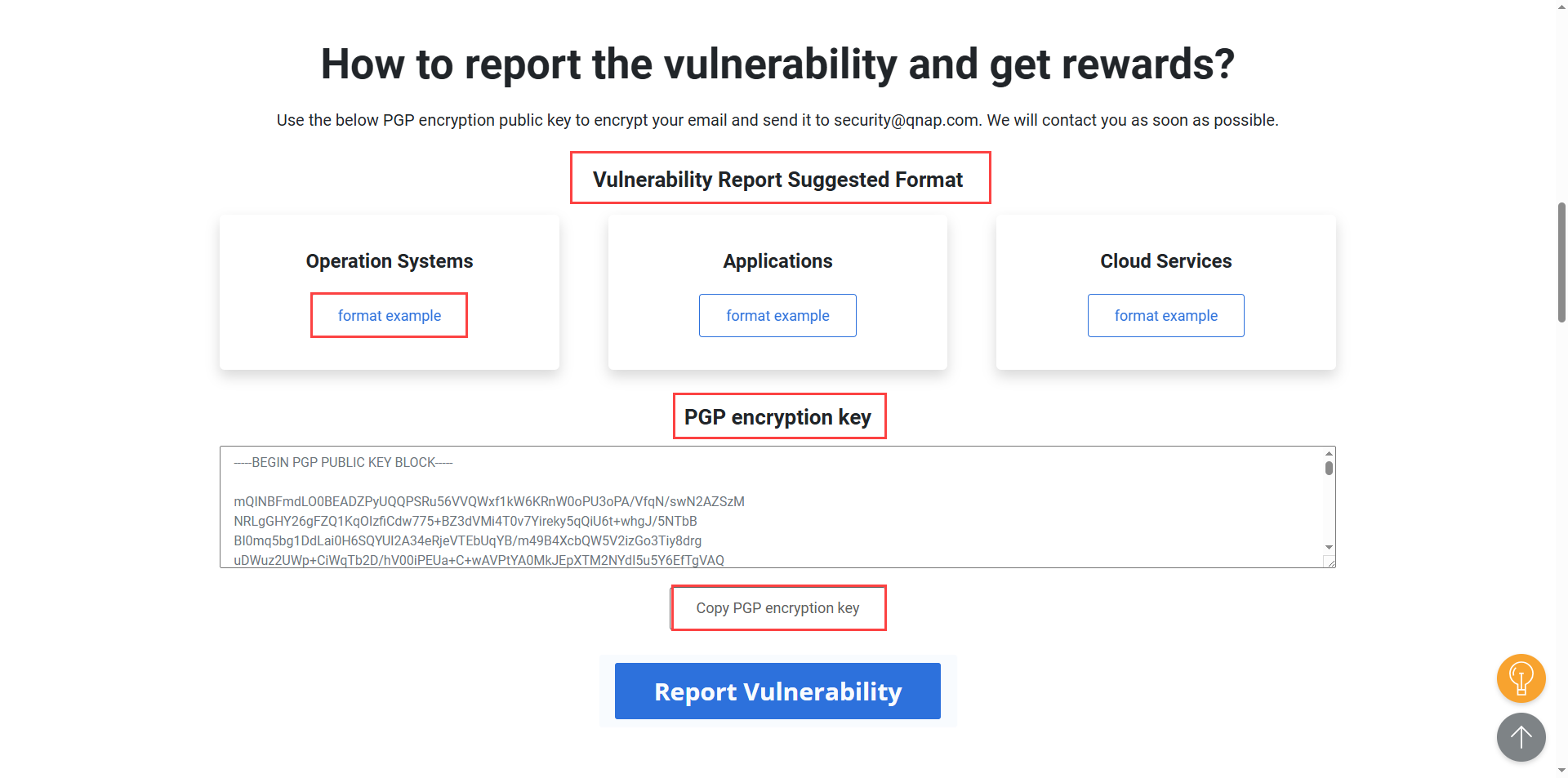
- Cliquez sur exemple de format pour afficher le modèle de rapport recommandé.
- Copiez le contenu du modèle et collez-le dans le corps de votre e-mail.
- Remplissez le modèle avec les détails pertinents concernant la menace ou la vulnérabilité que vous avez identifiée.
- Sur la page Programme de prime à la sécurité QNAP, faites défiler vers le bas jusqu’à la section Clé de chiffrement PGP.
- Cliquez sur Copier la clé de chiffrement PGP pour copier la clé de chiffrement affichée.
- Utilisez un outil de chiffrement PGP pour chiffrer votre fichier de rapport de vulnérabilité complété à l’aide de la clé publique copiée.
- Joignez le fichier chiffré à votre e-mail.
- Envoyez votre rapport à
security@qnap.com.
Surveiller les activités de fichiers inhabituelles
Le Centre de sécurité surveille les activités des fichiers sur votre NAS et établit une base de référence du comportement normal. Si des écarts par rapport à cette base de référence sont détectés, tels que des taux élevés de transfert de fichiers ou des suppressions massives, le système génère des journaux d’événements. Les notifications ne sont déclenchées que si vous avez configuré les règles correspondantes dans le Centre de notifications. Pour des détails, voir « Créer une règle de notification d’événement » dans le chapitre Centre de notifications du Guide de l’utilisateur de QTS ou du Guide de l’utilisateur de QuTS hero.
Une activité inhabituelle n’indique pas nécessairement une menace pour la sécurité, mais peut révéler des schémas qui diffèrent des opérations standard sur les fichiers. Il s’agit par exemple du transfert de fichiers volumineux, de la suppression de fichiers en masse ou de modifications importantes.
Ajouter un volume à surveiller
- Ouvrez le Centre de sécurité et allez dans Surveillance de l’activité inhabituelle des fichiers.
- Cliquez sur Ajouter une source.
La fenêtre Ajouter des sources s’ouvre. - Sélectionnez un ou plusieurs volumes à surveiller.
- Cliquez sur Appliquer.
Gérer les sources surveillées
Définissez les répertoires et les activités de fichiers à surveiller pour les événements de sécurité, afin de garantir la détection des changements non autorisés et des tentatives d’accès.
- Ouvrez le Centre de sécurité et allez dans Surveillance de l’activité inhabituelle des fichiers > Paramètres.
- Identifiez un volume source, cliquez sur
 .
.
La fenêtre Paramètres de surveillance apparaît.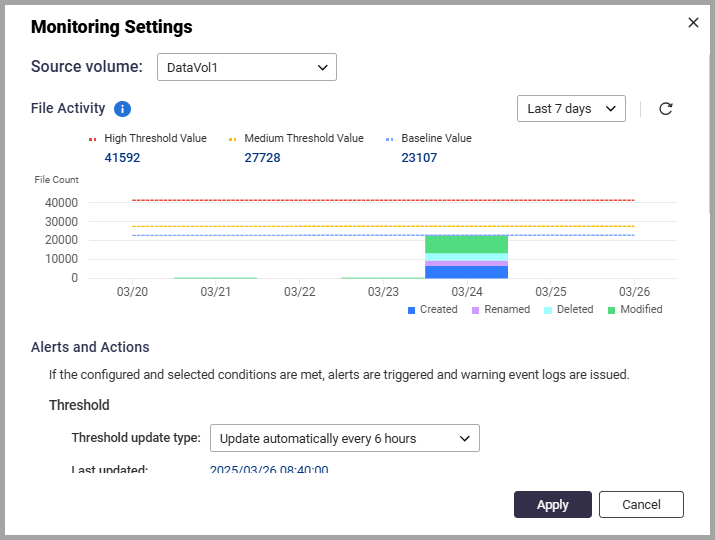
- Configurez les paramètres pour le volume source sélectionné.
- Sélectionnez la fréquence de mise à jour du seuil.
- Activez Nombre de modifications de fichiers supérieures à la valeur seuil moyenne pour déclencher une alerte quand les changements de fichiers dépassent le seuil moyen.
- Sélectionnez Nombre de modifications de fichiers supérieures à la valeur seuil haute pour déclencher une alerte quand les changements de fichiers dépassent le seuil haut.
- À côté de Actions sélectionnées, cliquez sur
 , puis sélectionnez une ou plusieurs actions à effectuer quand l’alerte est déclenchée :
, puis sélectionnez une ou plusieurs actions à effectuer quand l’alerte est déclenchée :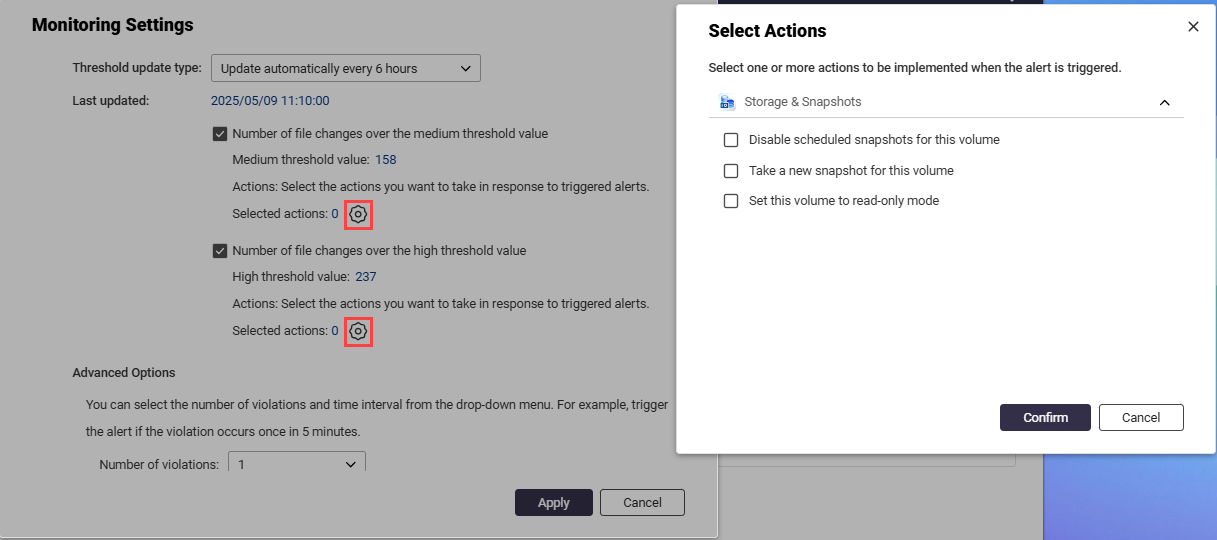
- Désactiver les snapshots planifiés pour ce volume : Empêche l’exécution des snapshots planifiés.
- Créer un nouveau snapshot pour ce volume : Crée un instantané quand l’alerte est déclenchée.
- Définir ce volume en mode lecture seule : Limite les modifications de fichiers sur le volume.RemarqueCette option est disponible pour les paramètres de seuil moyen et haut.
- Cliquez sur Confirmer pour appliquer les actions.
- Configurez les options avancées.

- Indiquez le nombre d’occurrences d’une violation nécessaire pour déclencher une alerte.
- Sélectionnez l’intervalle de temps pour spécifier la période pendant laquelle les violations doivent se produire.
- Facultatif : Activez Ne pas déclencher l’alerte quand la valeur de base est inférieure à la valeur spécifiée, puis spécifiez la valeur seuil pour empêcher le déclenchement d’alertes en dessous de la valeur de base définie.
- Activez Centre de sécurité surveille les activités des fichiers du répertoire spécifié et émet un journal des événements d’avertissement lorsqu’une ou plusieurs modifications de fichiers sont détectées afin de surveiller des répertoires de fichiers spécifiques, puis cliquez sur Parcourir pour sélectionner le répertoire à surveiller.
- Cliquez sur
 pour sélectionner une ou plusieurs actions à effectuer sur le répertoire sélectionné quand l’alerte est déclenchée.
pour sélectionner une ou plusieurs actions à effectuer sur le répertoire sélectionné quand l’alerte est déclenchée. - Cliquez sur Appliquer pour enregistrer les paramètres du volume source surveillé.
Annuler les actions effectuées sur l’activité inhabituelle des fichiers
- Ouvrez le Centre de sécurité et allez dans Surveillance de l’activité inhabituelle des fichiers > Rapport.
- Identifiez une activité de fichier pour laquelle une action préventive a été appliquée.
- Cliquez sur Annuler.RemarqueVous ne pouvez pas annuler les actions préventives pendant que le système exécute la tâche de surveillance Créer un nouveau snapshot.
Le Centre de sécurité annule la mesure préventive appliquée à l’activité du fichier qui a déclenché l’alerte.
Afficher les journaux d’événements
Le Centre de sécurité permet aux utilisateurs de consulter les journaux d’événements liés à des activités inhabituelles sur les fichiers. Ces journaux fournissent des enregistrements détaillés des menaces détectées, des mesures préventives prises et des réponses du système. La surveillance des journaux d’événements aide les utilisateurs à analyser les incidents de sécurité et à prendre les mesures nécessaires.
- Ouvrez le Centre de sécurité et allez dans Surveillance de l’activité inhabituelle des fichiers > Journal d’événements.
- Effectuez l’une des tâches suivantes :
- Rechercher par mots-clés : Entrez des mots-clés spécifiques pour filtrer les journaux et localiser rapidement les événements pertinents.
- Sélectionner un niveau de gravité : Filtrez les journaux par niveau de gravité pour afficher les événements en fonction de leur importance.
Autres lectures et ressources
- Centre de sécurité : Page d’accueil officielle QNAP pour le Centre de sécurité
- Base de connaissances : Base de données consultable de FAQ, de tutoriels et d’aides en ligne
- QNAP College : Tutoriels vidéo pédagogiques
- Centre de téléchargement : Derniers fichiers de firmware, guides d’utilisation du matériel et autres informations disponibles en téléchargement
- Guide de l’utilisateur de QTS : Aide sur le Web pour la dernière version de QTS, y compris un chapitre détaillé sur License Center
- Guide de l’utilisateur de QuTS hero : Aide sur le Web pour la dernière version de QuTS hero, y compris un chapitre détaillé sur License Center





